After Effect FAQ 常見問題開講:為什麼時間軸上找不到設定「3D圖層」與「Motion Blur動態模糊」的圖示選項?
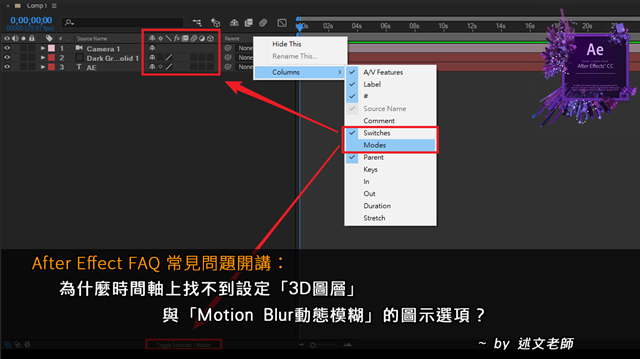
有些時候會不小心把時間軸上的一些功能欄位項目關閉,造成無法找到如 3D 圖層、Motion Blur 動態模糊…等功能,你可以透過以下兩個方式找到它: 一、按下「Toggle Switches / Modes」 按下 Timeline 時間軸面板下方的「 Toggle Switches / Modes 」,可以在「Switches」 與「Modes」兩個功能間切換。 「Switches」: 提供 3D 圖層、Motion Blur 動態模糊…等功能。 「Modes」: 提供 Mode 混色模式、TrkMat 圖層遮色片…等功能。 二、在 Timeline 時間軸面板欄位項目名稱上按滑鼠右鍵 除了上述的兩個欄位功能外,如果是其它的欄位功能項目找不到,如 Parent 父層,可以在 Timeline 時間軸面板欄位項目名稱上, 按滑鼠右鍵 / Column ,沒有 ✔ 的項目就是目前在時間軸上隱藏不顯示的。 三、使用 Workspace 工作區儲存自訂的面板 經過自訂後的面板,可以透過 Save as New Workspace 儲存新工作區 的方式保留下來,下次就不需要重新安排一次,直接從選單中挑選就 OK 囉! ※ 延伸閱讀: After Effect FAQ 常見問題開講:正確的專案檔開啟方式,別再層層堆疊的資料夾中「翻箱倒櫃」地尋找你的「真命天子」了! After Effect FAQ 常見問題開講:如何使用Maker標記在AE中新增註解或備忘事項 After Effect FAQ 常見問題開講:如何快速將多張圖檔依序 (Sequence Layers) 加入 TimeLine 時間軸,別再浪費時間逐一調整了! After Effect FAQ 常見問題開講:工作面板不小心關閉或是位置已跑掉,「自然療法」沒有效喔! After Effect FAQ 常見問題開講:開啟專案檔時,發現素材已遺失該怎麼處理? After Effect FAQ 常見問題開講:常用的工作面板開合快速鍵介紹 (2) After Effect FAQ 常見問題開講:如何切換 Compoosition 中計算影片長度單位為 FPS 或 Frame? After Effect FAQ 常見問題開講:如何匯入連續圖檔(縮時攝影檔案)? After Effect FAQ 常見問題開講:AE CC 開...



